
Как настроить принтер этикеток TSC TE200
TSC TE200 – это популярная модель принтера этикеток с возможностью термотрансферной печати. Устройство активно используется в различных сферах деятельности, включая складское хозяйство, оптовую и розничную торговлю, здравоохранении и логистику. Аппарат поддерживает набор самых распространенных шрифтов, а также командные языки Zebra и Eltron. Техника подходит для маркирования товаров в системе ЧЗ, так как имеет возможность печатать коды Data Matrix.
Как настроить принтер печати этикеток TSC TE200
Для активации встроенных в аппарат программ и тестирования процесса печати следует нажать и удерживать кнопку «Feed». Таких утилит шесть и узнать, какая из них работает легко, по цвету подсветки индикатора:
- Красный цвет – выполнение процесса калибровки датчика, отвечающего за зазор (черную метку).
- Зеленый цвет (горит) - пропуск АUTO.BАS.
- Желтый цвет (мигает) – выполнение регулировки датчика черной метки (зазора).
- Зеленый/желтый – выполните настройку, а также калибровку датчика черной метки.
- Красный/желтый – произведите настройку датчика зазора и выполните его калибровку.
- Зеленый цвет (мигает) – выполнение режима инициализации. Процесс необходим для сброса оборудования к заводским настройкам и чистки памяти.
Как откалибровать принтер TSC TE200
Выполнить настройку датчиков необходимо в следующих ситуациях:
- Аппарат новый и подключается впервые.
- Была произведена замена расходного материала.
- Выполняется процесс инициализации.
Чтобы запустить процесс калибровки TSC TE200 необходимо отпустить кнопку Feed тогда, когда подсветка начнет мигать красным цветом.
Как установить драйвер TSC TE200
Переходим по ссылке https://www.seagullscientific.com/downloads/printer-drivers/tsc-te200/ и скачиваем драйвер.
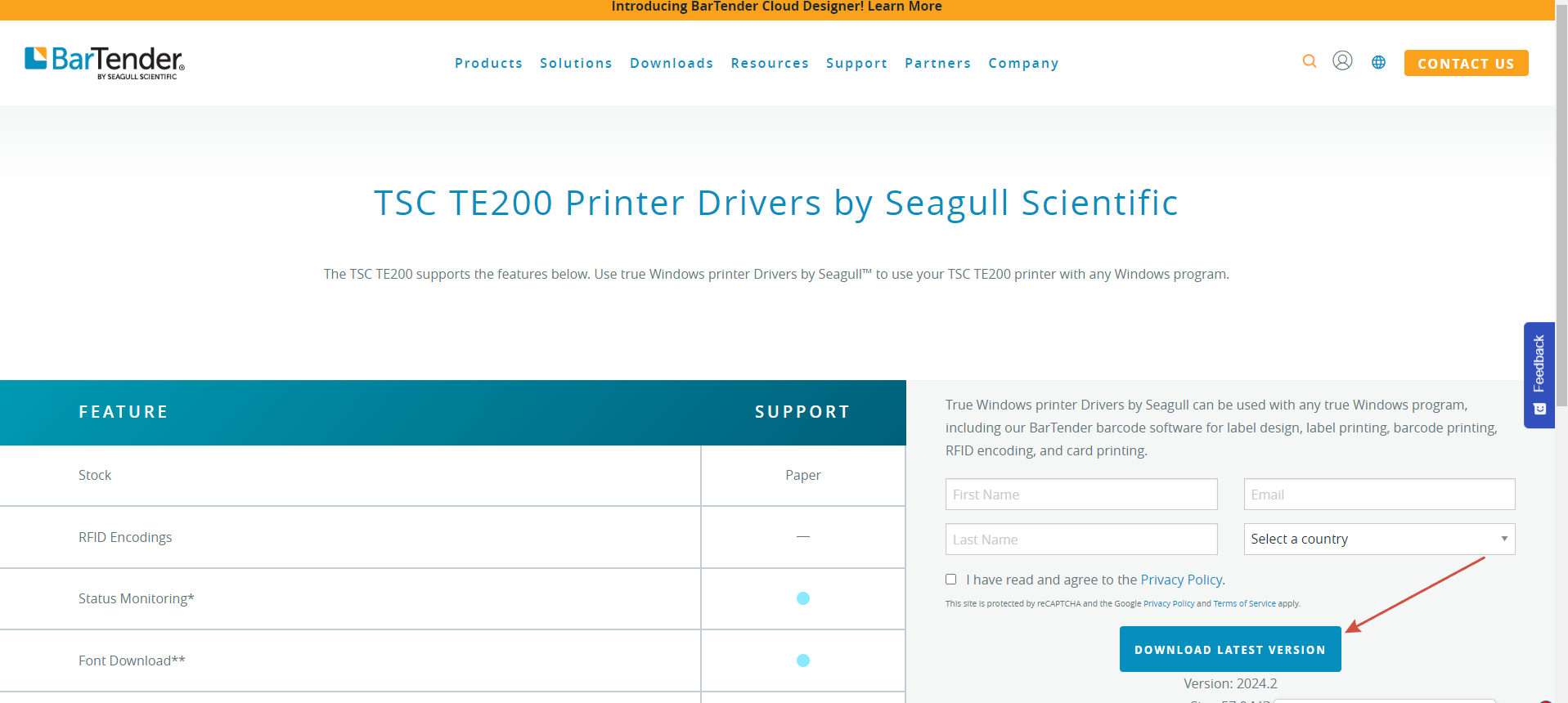
Открываем скачанный файл
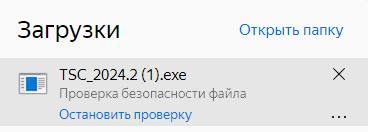
Соглашаемся с условиями
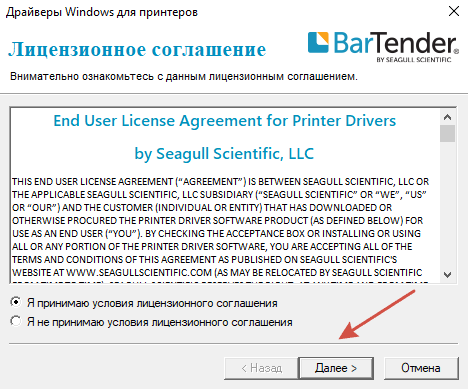
Жмем далее
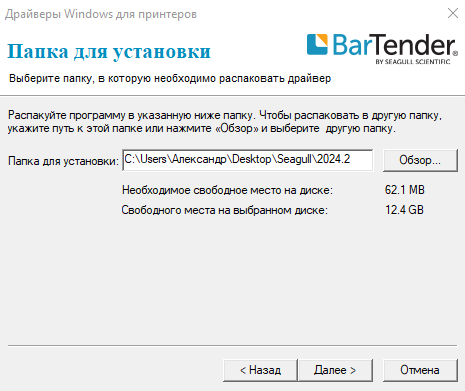
Нажимаем Готово
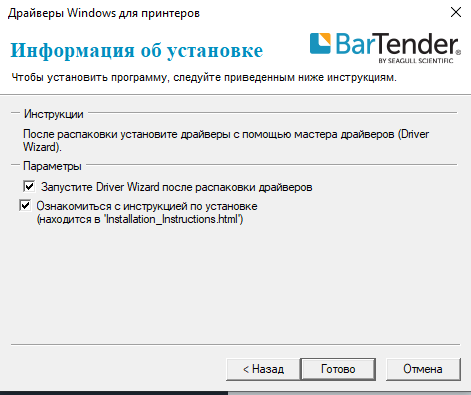
Выбираем «Установить драйверы принтера»
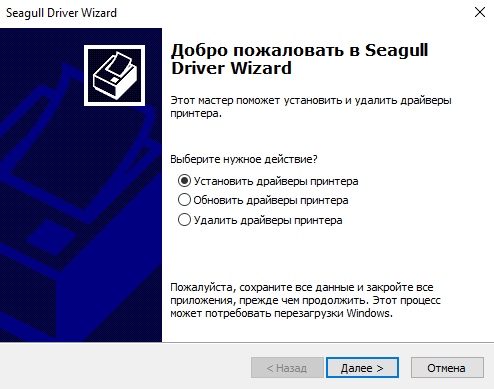
Принтер определяется по USB, жмем далее
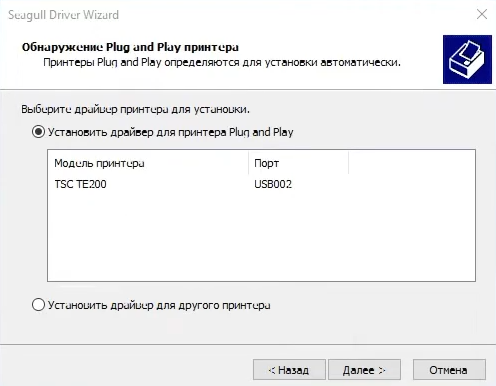
Параметры можно не менять, просто нажать далее
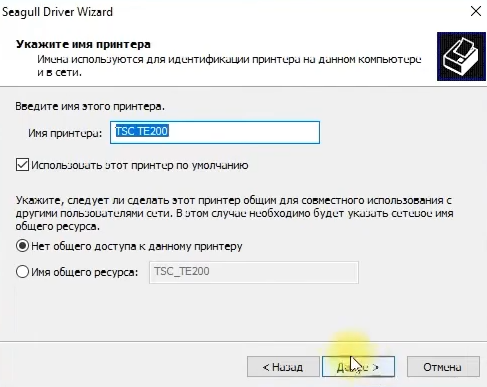
Нажимаем готово и ждем завершения установки, на этом все, драйвер установлен.
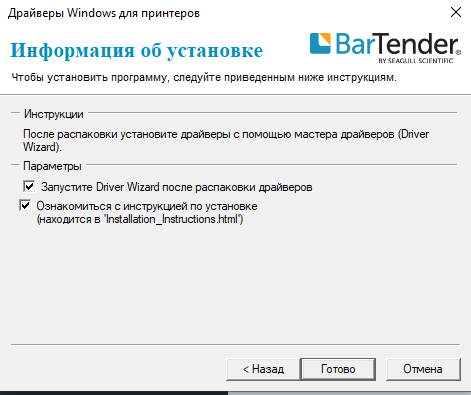
Как установить и подключить принтер TSC TE200 к компьютеру или ноутбуку
На корпусе устройства с задней стороны расположены клавиша включения, порт питания и разъем для подключения кабеля USB. Для того чтобы подключить принтер TSC TE200 к компьютеру или ноутбуку необходимо:
- Подключить блок питания, поставляющийся в комплекте, в порт питания и к электросети.
- Подключить кабель USB в соответствующий разъем.
- Выполнить нажатие клавиши включения аппарата.
Также для работы необходимо установить драйвера, как показано выше.
Обратите внимание, что для того чтобы начать работу вам также понадобится специализированная программа для печати. При этому существуют как платные, так и бесплатные утилиты. Важно подобрать то ПО, которое будет четко соответствовать требованиям вашего бизнеса. Среди платных программ особой популярностью пользуются ZebraDesigner Pro и Prisym Design, а среди бесплатных – Labeljoy и LabelMark. Утилиты, поставляющиеся на коммерческой основе, как правило, предоставляют расширенные возможности по корректировке макетов и шаблонов.
Настройка шаблона печати
Ищем в поиске системы "Принтеры и Сканеры"
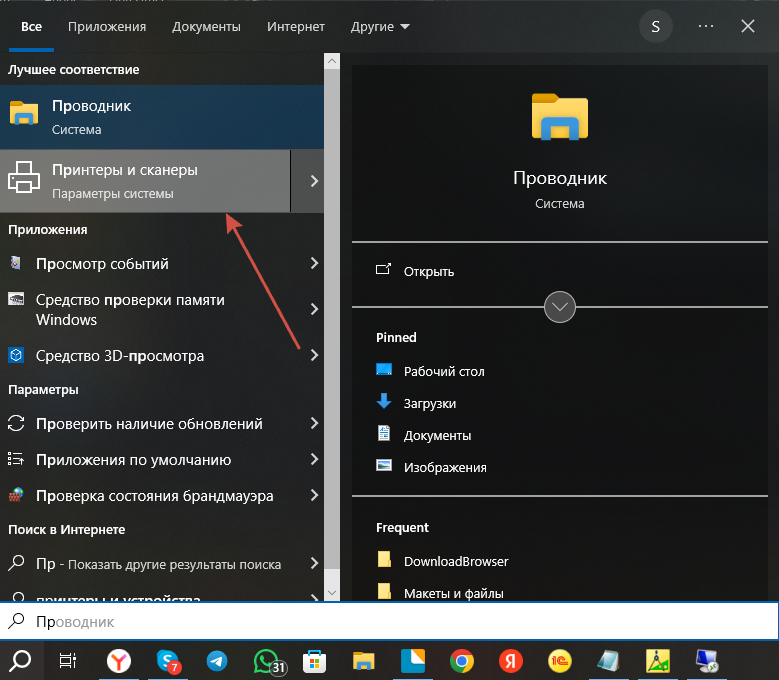
Нажимаем по строке с принтером, должна появиться кнопка "Управление"
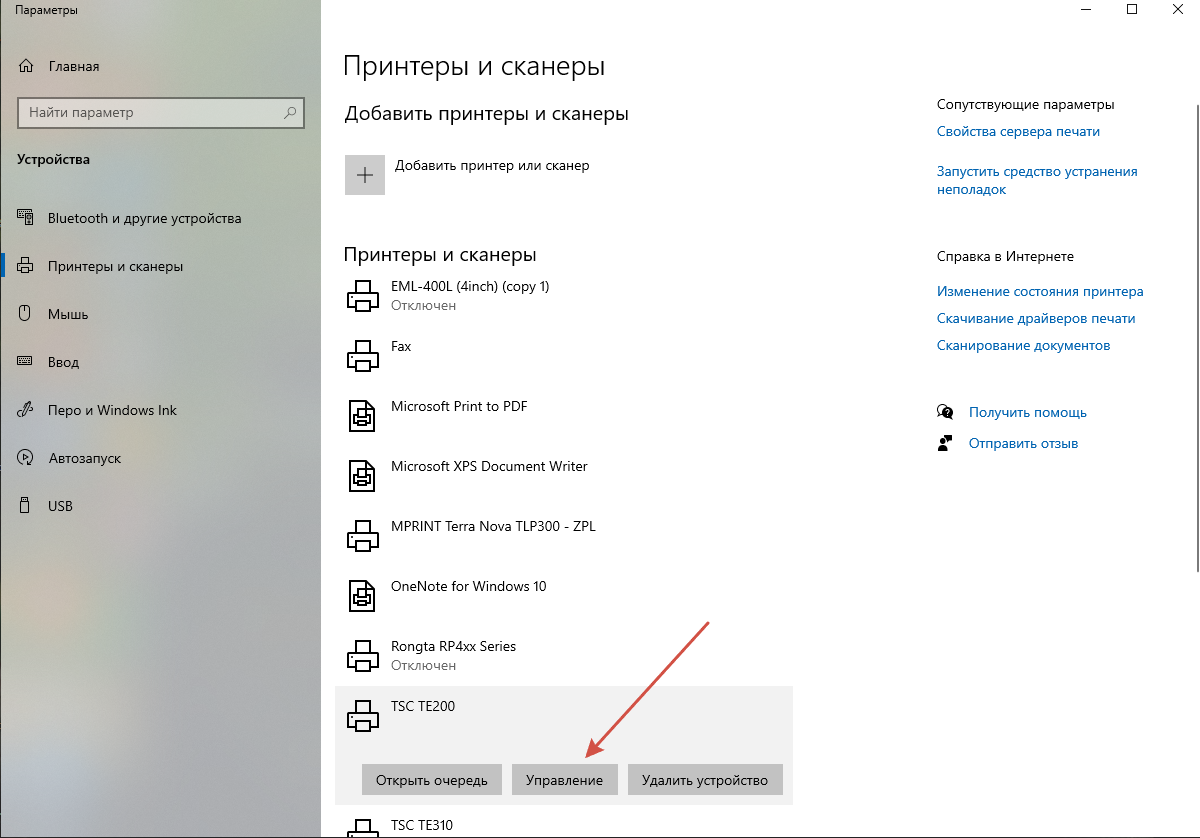
Нажимаем на «Управление», выбираем раздел настройки печати
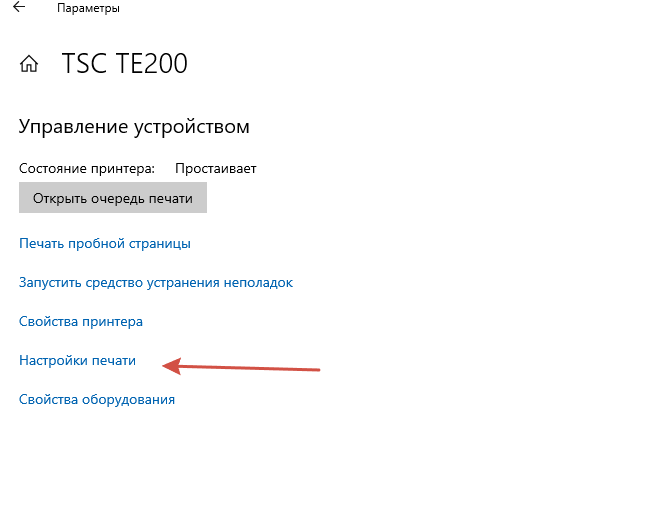
В появившемся окне выбираем раздел Параметры страницы и задаем в ней необходимый размер этикетки. Можно отредактировать существующий или создать новый.
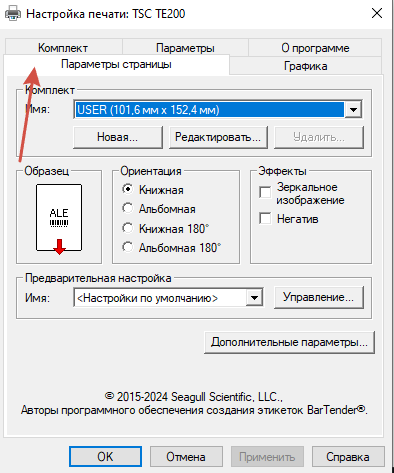

В качестве примера создадим новый с размерами 58x40
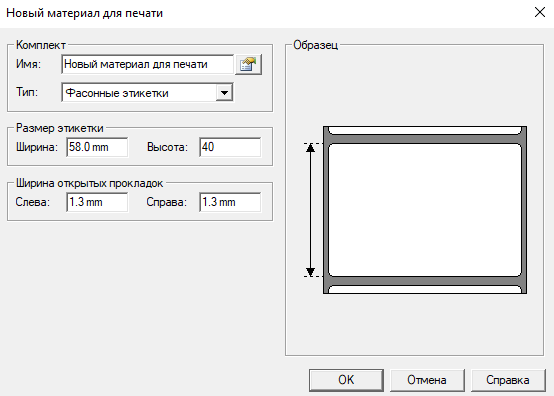
Как заправить риббон в принтер TSC TE200
Если вы не знаете, как установить риббон в TSC TE200, то вам следует помнить о том, какая сторона должна быть связана с носителем, а какая соприкасаться с печатающей головкой — несоблюдение этого правила может привести к повреждению термоголовки устройства. К счастью, определить, где находится нужная сторона ленты, достаточно просто.
Возьмите кусок ленты из рулона и осмотрите каждую сторону, чтобы определить, какая из них матовая, а какая глянцевая. Красящий пигмент расположен на тусклой стороне, она и должна быть прижата к самоклеящимся наклейкам. Таким образом, глянцевая часть будет расположена напротив термоголовки аппарата. Для того чтобы заменить риббон в TSC TE200 выполните следующие действия:
- Нажать на боковые защелки, расположенные на корпусе, и открыть крышку.
- Надеть втулку из картона на вал, предназначенный для перемотки ленты. Зеленый конец вала должен располагаться слева.
- Приподнять механизм с термоголовкой посредством зеленой кнопки и опустите крышку нижнего отсека
- Расположить вал с риббоном в пазы. При этом учтите, что сначала устанавливается правый, а потом левый конец.
- Поместите вал внутрь втулки для смотки ленты.
- Намотайте свободный конец термотрансферной пленки на втулку и разместите ее в верхнем отсеке и расправьте, воспользовавшись небольшим колесиком.
- Закройте крышку нижнего отсека и опустите печатающую головку термотрансферного принтера.
- Воспользовавшись шестеренкой, расположенной слева на корпусе, подтяните ленту.
- Опустите крышку принтера.
Решение проблем с принтером TSC TE200 с компанией Азтек
Наша компания Азтек предлагает купить не только технику для печати маркировки, но также и расходные материалы для нее. В каталоге представлен широкий ассортимент риббонов и самоклеящихся этикеток для работы. При необходимости менеджеры компании помогут подобрать подходящую продукцию.
Если возникли трудности с использованием принтера TSC TE200 и вы не смогли их решить самостоятельно, не отчаивайтесь. Компания Азтек готова оказать вам помощь. Наши опытные специалисты помогут восстановить эффективную работу вашего оборудования. Мы проведем калибровку, настройку и установку необходимых драйверов. Для получения дополнительной информации о наших услугах и ценах, пожалуйста, посетите страницу https://supershtrih.ru/services_printer.


Комментарии (0)